简道云-如何编辑应用
不论是“从模板创建”还是“创建新应用”,要想您的个人应用与您的实际需求贴合,还需要自己编辑和改进这个应用。编辑应用也不难,通过简单的托拉拽,然后更改名称,设定简单的属性和关联,就可以完成了。整个应用分成表单(录入表)和报表(查看和分析表)两个大类。按照正常的处理顺序是先录入再处理,因此我们先做一张录入表。如果是从模板创建,那么原理是一样的,只需要修改觉得不合适的地方,修改方法和本章的编辑方法一样。
1.编辑表单
点击“创建新应用”按钮,输入应用名称,确定。然后鼠标移动到创建好的应用图标上,会有2个选择,“访问应用”和“编辑应用”,点击编辑应用,进入编辑界面。

2.新建分组
分组就是相当于把真套表格分成了2级,像文件夹一样把相关性强的页面放在一起。我们先看一下做好的应用的分组效果

上图所示,潜在客户管理,学生管理等,都是分组。里面包含的蓝色页面是表单,录入的功能;绿色页面是报表,查看和处理、分析功能。最下方有新建分组和调整顺序。这个模块在屏幕的最左边,友情提示:调整好顺序记得保存哦!
第一步是新建分组,我们要新建一个“支出”的分组。

3.新建表单
点击新建表单,输入表单名称,选择合适分组,进入表单编辑界面

拖拽合适的字段到中间空白位置,最右侧将显示该控件的属性,根据需要 设置即可。
需要解释的是表单编辑页面眉头有四个菜单,“表单设计”菜单不用解释,用来设计表单;“数据管理”中可以批量或定向添加、删除、修改数据,也支持Excel导入和导出;“外链分享”包括了向外收集数据(例如问卷等)和向外展示数据(对外查询);“流程管理”主要面向需要对群组成员进行字段访问限制的表单中。
(1)单行文本
单行文本可以定义常规、电话号码、邮政编码、身份证号码、邮箱等固定格式,一般如果没有约束格式的话,选择常规格式。后面的校验,即选择是否必填,能否重复。比如定义“序列号”,“会员卡号”,“电话号码”之类的文本,勾选不允许重复值,即可避免录入过程中的部分疏忽错误。
(2)数字
数字可以参与运算和统计。和文本不同的是,数字可以参与计算,可以统计,可以进行汇总等。
(3)多行文本
多行文本可以录入长文本,比如常见的说明,备注,详情,都可以选择长文本。
(4)时间日期
时间日期有两种格式可以选择,一个是单纯的日期,另一个是日期+时间,也可以默认选择当天日期。
(5)复选框组
复选框是就是多项选择框。
(6)单选按钮组
单选按钮,可以在属性栏设置每个单选选项的名称,“添加其他选项”为一个可供用户自填的空格。如果点击“选项关联控制”,会进入关联选项的界面。可以给每个选项赋予不同的控件,即在录入数据的时候,选择不同的按钮,给予不同的控件来填写。

(7)下拉框
下拉框和单选框类似,但是下拉框有一个动态选项的功能。
关联其他表单数据,即是这个下拉框的选项,来自于录入的数据。而不是编辑系统的时候就设置好的。比如我要做一个支出管理,我想知道我这笔支出和哪一个客户有关系。这里我就要关联到这个客户,而客户不是预先设定好的,而是我慢慢录入的。
下拉复选框和下拉框类似,只是可以多选。
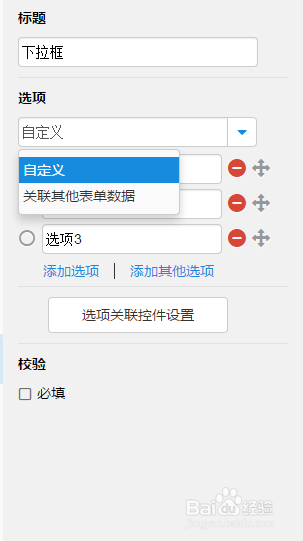
(8)地址和文件上传
都是固定格式。文件上传后期将增加预览功能,图片也将独立出来。
(9)子表单
子表单适合需要多次录入的表单。即录入之前不知道有几条数据,没办法通过编辑表单来固定格式。就可以采用子表单。
子表单也可以添加文本,数字,日期等字段控件。 值得一提的是,子表单已经支持计算和统计,以及Excel的导出,广大用户使用的时候如果有需要,可以体验下这个功能。

(10)分割线
部分用户需要在表单中添加描述性文字,或者将表单分成不同的部分并加以说明,就可以用到分割线控件,设计方法就是将分割线控件拖拽到目标区域,右侧属性栏输入对应说明即可。
录入表编辑完成后,切记要点击保存,这样一个属于自己的表单就设计完成了。表单的右上角有一个齿轮状按钮,点击即可进入表单设置。表单支持外链(比如调查问卷,满意度调查,报名表等,不需要登陆即可填写,管理员账号可以登陆查看录入结果),同时支持数据导入,目前的数据导入格式为Excel。
4.保存
点击页面上的保存按钮,保存之后,一份表单就做好了。这个时候您自己的应用只有录入的表单,还不能查看录入的结果。接下来要做一张报表,来展现录入的数据结果和分析。

5.新建报表
点击返回按钮,返回应用管理界面,点击新建报表。


(1)添加数据表
数据表就是明细表。可以查看表单里录入的全部信息,同时支持修改和删除。没有添加数据表的表单,数据库中录入的数据无法展现出来。
拖拽一个数据表到中间空白处,可以调整表格位置和大小,达到自己满意后,在后侧的属性栏设置数据表内容。
右侧的表标题可以修改,可以设置是否可以删除和修改,下面的字段,右侧有个“+”号,点击添加字段,将要显示的字段选中即可,后面的fx为函数,涉及到运算的内容可点击设置。
如上图所示,添加的字段已经在表中显示。如果要修改字段,在右侧有一个图标,点击即进入修改和删除。

(2)添加汇总表
和数据表一样,拖拽一个汇总表到合适的位置,然后拖到合适的大小。汇总表的属性设置,在这个版本里一些名词过于专业话,我们会在后续版本进行改进。
我是要统计每天和每月的财务情况,因此我的分类应该是日期,行表头就选择添加“支出时间”,列表头因为没有我要观察的参量,就不填,指标填上支出金额。这里要注意的是支出时间和支出金额这些字段名称和属性有的是可以编辑的,比如支出时间,可以选择年;年月;年月日三种,这里我们选择年月日。
这样以来一个简单的财务表就完成了。这个时候还能添加个筛选。

(3)设置过滤选项(筛选)
回到报表的最上方,能看到一个蓝色框框,显示“设置过滤选项”。点开,在右边又能看到添加字段的熟悉关键词了。这里我们要按照时间和类别筛选,字段就选择“支出时间”,“支出类型”。

(4)添加图表
简道云提供了柱形图,折线图,饼图,面积图,雷达图和圆环图这几种常用的图表,后期还将引入更多更丰富的分析图表,以方便用户进行数据分析决策。
这里我们用折线图和饼图举例,我希望看到每天的支出情况走势以及支出类别的占比情况。拖拽一个折线图到中间,调整好位置和大小,再拖拽一个饼图到中间,调整好位置大小。
选中折线图,分类选择“支出时间”,值选择“支出金额”,这时候图像中的内容不见了,这是因为表中没有录入数据的原因。选中饼图,系列选择“支出类型”,值选择“支出金额”,这时候同样的图形就不见了,因为内容为空的原因图形没有形成,不必担心。
至此一个最基本的财务支出管理应用就完成了,点击保存按钮。
然后点击访问应用,就能够进行数据的录入和管理了。

6.修改模板
因为简道云的模板都是按照上述的过程制作的,因此修改过程也是一样的。当用户选择一个模板后点击使用该模板,即进入模板的编辑页面。用户只需要弄清楚自己需要怎样的表单和报表,然后按照新建应用的方法修改就可以了。